cPanel offre molti modi per tenere traccia delle varie metriche in base alle quali puoi misurare il tuo sito. Una metrica utile da controllare è il tracker dei visitatori, che registra l'indirizzo IP di ogni visitatore dei tuoi siti Web, tutti i file e le pagine che hanno visualizzato e l'ora in cui è stato tentato l'accesso. Vedrai anche i link che li indirizzavano a una pagina oa un file.
Come posso monitorare i visitatori del mio sito?
Il tracker dei visitatori si trova nella sezione Metriche della home page del cPanel.

Se fai clic sull'opzione Visitatori, verrai indirizzato alla pagina Visitatori. Mostrerà un elenco di tutti i domini del tuo cPanel e dei loro equivalenti SSL. Questo mostrerà le ultime 1000 richieste HTTP e HTTPS sul tuo dominio.
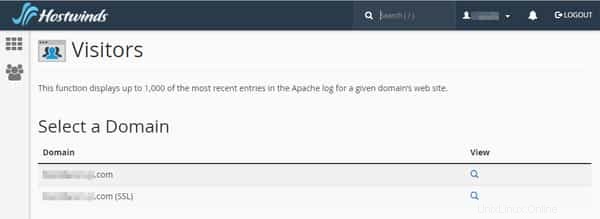
Dopo aver cliccato sulla lente d'ingrandimento nella colonna Visualizza sul lato destro della pagina, verrai accolto con i Visitatori per quel dominio. I Visitatori più recenti ordinano questo in alto.
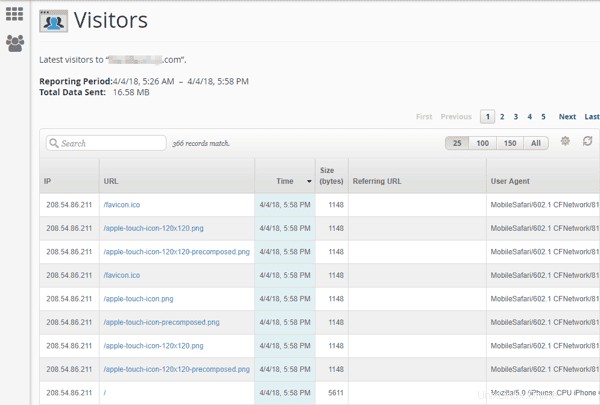
Molte informazioni sono presentate qui, quindi faremo un'analisi pezzo per pezzo delle metriche dei Visitatori in modo che tutto sia più facile da capire.
Informazioni sulla pagina dei visitatori più recenti
Informazioni sul dominio
Nella parte superiore della pagina è indicato quale dominio viene visualizzato (qui offuscato), il periodo di tempo segnalato e la quantità totale di dati inviati sulla larghezza di banda in entrata.
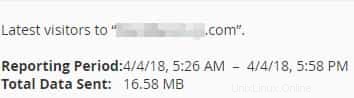
Cerca nella navigazione
La prossima è la navigazione dei risultati. Una barra di ricerca consente la ricerca in base a qualsiasi criterio riportato (ad esempio in base all'ora o all'indirizzo IP). Indica quanti risultati sono stati trovati per quella ricerca. Puoi anche modificare il numero di risultati mostrati per pagina e navigare nelle pagine secondo necessità.

Opzioni di ricerca
All'estrema destra di questa stessa area è possibile modificare i risultati che si desidera visualizzare. Per impostazione predefinita, riporterà quanto segue:
- Indirizzo IP di visita
- L'URL che è stato visitato
- L'ora in cui è avvenuta la visita
- La dimensione (in byte) della richiesta-risposta
- L'URL che ha indirizzato l'utente al tuo sito
- L'agente (browser web) con cui il Visitatore si è connesso
Le altre opzioni sono:
- Lo stato della pagina (ad esempio se ha restituito un errore 404)
- Il metodo della richiesta (GET o POST, per lo sviluppo web)
- Il protocollo utilizzato (HTTP/1.1, per esempio)
Poiché questi ultimi 3 sono più comunemente usati per lo sviluppo web e la risoluzione dei problemi, non sono selezionati per impostazione predefinita.
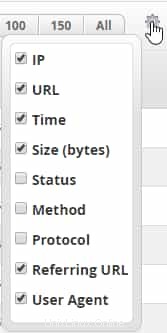
Risultati della ricerca
La prossima sezione è i risultati dei criteri di ricerca sui tuoi ultimi visitatori. Tratteremo tutte le opzioni disponibili per la ricerca. Useremo questa immagine come nostro esempio, poiché ha molti IP diversi che tentano pagine diverse.

La colonna IP segnala quale indirizzo IP ha effettuato la richiesta di accesso per visitare il tuo sito.

La colonna URL segnala quale pagina è stata tentata di essere caricata. Il modo in cui viene visualizzato viene mostrato in base al dominio, quindi quando mostra solo un /, significa che ha tentato di accedere al tuo dominio. TLD/, mentre l'ultimo mostra che hanno tentato di accedere a tuodominio.tld/favicon.ico
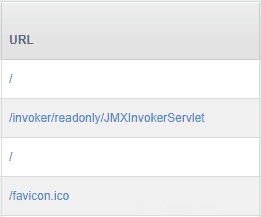
La colonna Ora riporta la data e l'ora in cui il visitatore ha avuto accesso alla pagina in questione. Per impostazione predefinita, la colonna Ora viene utilizzata per ordinare i dati dai visitatori più recenti ai visitatori più vecchi, quindi verrà spesso evidenziata per mostrare che è la colonna di ordinamento, come in questo esempio.
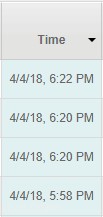
La colonna Dimensioni (byte) riporta la dimensione dei dati di risposta che il server ha restituito alla richiesta.
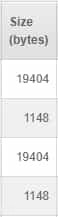
La colonna Stato segnala lo stato restituito della richiesta del visitatore; è facoltativo e non visualizzato per impostazione predefinita. I risultati più comuni sono:
- 200 l'URL ha restituito un file OK
- 301 l'URL richiesto ha reindirizzato l'utente
- 404 il file non è stato trovato
La documentazione di cPanel fornisce un elenco completo di codici HTTP e soluzioni rapide per la revisione.

La colonna Metodo segnala il metodo di richiesta e risposta utilizzato tra il visitatore e il server; è facoltativo e non visualizzato per impostazione predefinita. Molto spesso, questi saranno metodi GET o POST. Questo può essere utile per eseguire il debug del codice del sito web.

La colonna Protocollo segnala la versione di HTTP utilizzata dal server per rispondere alla richiesta del visitatore. Questo è facoltativo e non visualizzato per impostazione predefinita. I protocolli più comuni in uso sono HTTP/1.1 (rilasciato nel 1997) e HTTP/2.0 (rilasciato nel 2015).

La colonna URL di riferimento segnala quale indirizzo web ha utilizzato il visitatore per navigare verso l'URL nella colonna URL. Nel nostro esempio, a nessuna delle pagine è stato effettuato l'accesso tramite un URL di riferimento. Di seguito è riportato un esempio di due risultati in cui uno di essi aveva un URL di riferimento per mostrarti come sarebbe. In questo esempio, il visitatore ha effettuato l'accesso al secondo collegamento da tuodominio.tld/informazioni.php.

La colonna User-Agente segnala quale agente (browser web) utilizzato dall'utente in visita per accedere al sito web. Include quanto segue:
- Browser Web utilizzato e sua versione
- Informazioni di sistema
- Piattaforma
- Eventuali estensioni utilizzate
Ad esempio, l'ultimo visitatore ha utilizzato il browser Web Mozilla, versione 5.0, utilizzando un sistema operativo Windows 10, su una piattaforma a 64 bit, utilizzando il layout del motore proprietario Trident 7.0.
